Khi bạn làm việc với các khối tham số trong BricsCAD, một trong những tính năng có giá trị nhất của BricsCAD® là lệnh PARAMETRICBLOCKIFY, cho phép người dùng thay thế các tập hợp thực thể bằng các khối tham số. Tính năng này đặc biệt hữu ích cho các nhà thiết kế muốn tiết kiệm thời gian bằng cách tự động hóa các tác vụ lặp đi lặp lại.
Hãy cùng khám phá lệnh PARAMETRICBLOCKIFY, cách sử dụng nó và lợi ích của nó đối với người dùng BricsCAD.
PARAMETRICBLOCKIFY trong BricsCAD là gì?
PARAMETRICBLOCKIFY là một công cụ năng suất dựa trên AI trong BricsCAD. Trong BricsCAD V23, chúng tôi đã nâng cao tính năng này để nhận ra các biến thể hình học 2D đơn giản của Khối tham số với các thông số, ràng buộc và đường lật 2D. Sử dụng PARAMETRICBLOCKIFY sẽ giúp bạn tiết kiệm thời gian quý báu và cải thiện chất lượng thiết kế của bạn.
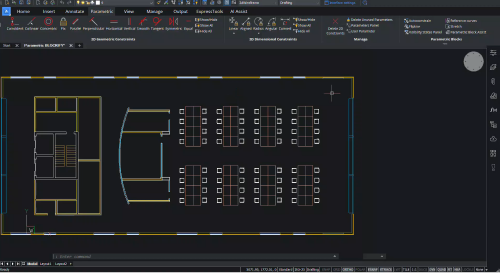
Sự khác biệt giữa BLOCKIFY và PARAMETRICBLOCKIFY trong BricsCAD là gì?
Hàm BLOCKIFY tìm kiếm bản vẽ cho các tập hợp thực thể giống hệt nhau và thay thế chúng bằng các tham chiếu khối, tạo các định nghĩa khối. Chúng tôi tiếp tục cải tiến BLOCKIFY trong V23 với lệnh PARAMETRICBLOCKIFY. Giống như BLOCKIFY, PARAMETRICBLOCKIFY xác định các tập hợp thực thể và khối giống hệt nhau với các tham số 2D và đường lật - tăng năng suất của bạn khi xử lý các khối tham số trong BricsCAD.
Cách sử dụng PARAMETRICBLOCKIFY.
Có ba phương pháp để sử dụng lệnh PARAMETRICBLOCKIFY trong BricsCAD:
Sử dụng một khối tham số duy nhất được chọn trong bản vẽ
Để sử dụng phương thức này, hãy chọn khối tham số bạn muốn tạo thực thể đầu vào. Sau đó, lệnh sẽ tìm kiếm bản vẽ hiện tại cho các tập hợp các thực thể phù hợp với thực thể đầu vào. Nếu tìm thấy kết quả khớp, nhóm thực thể sẽ được thay thế bằng một thể hiện của khối tham số.
Sử dụng một tập hợp các thực thể tham số được chọn trong bản vẽ
Để sử dụng phương thức này, hãy chọn một tập hợp các thực thể được tham số hóa để tạo đầu vào. Lệnh sau đó sẽ tìm kiếm cơ sở dữ liệu bản vẽ hiện tại cho các tập hợp các thực thể phù hợp với đầu vào. Khi tìm thấy kết quả khớp, các thực thể đầu vào sau đó được chuyển đổi thành định nghĩa khối tham số và các tập hợp thực thể đầu vào và khớp sẽ được thay thế bằng các phiên bản của khối tham số mới được tạo.
Sử dụng định nghĩa khối từ thư viện
Để sử dụng phương pháp này, hãy chọn các khối tham số trong thư viện làm đầu vào. Sau đó, lệnh sẽ tìm kiếm bản vẽ hiện tại cho các tập hợp các thực thể khớp với một trong các đầu vào. Nếu tìm thấy kết quả khớp, tập hợp các thực thể sẽ được thay thế bằng một thể hiện của khối tham số khớp.
Trong lệnh PARAMETRICBLOCKIFY, người dùng có thể chọn nhập các khối tham số hoặc các thực thể được tham số hóa, hiển thị biến hệ thống BLOCKIFYMODE trong hộp thoại Cài đặt và chọn phương thức chọn.
Bây giờ, chúng ta hãy xem một ví dụ!
Cách tạo khối tham số trong BricsCAD cho hình học 2D
Để tạo các khối tham số trong BricsCAD, bạn bắt đầu bằng cách tạo một tham chiếu khối. Như bạn có thể thấy trong ví dụ, chúng ta đã tạo một khối của ghế bằng lệnh BLOCK. Sau đó, khi bạn có tham chiếu khối, bạn có thể chạy lệnh PARAMETRICBLOCKIFY.
Nhấp đúp vào tham chiếu khối bạn vừa tạo và bấm OK.

Sau đó điều hướng đến ruy-băng và chọn tab Tham số.
Nhấp vào Flipline
Chọn điểm giữa của bạn làm điểm bắt đầu của đường thẳng đứng và kéo đường ở trên đến điểm cuối.

Đặt tên cho đường lật - ví dụ: VERTICAL.
Chọn tùy chọn Autoconstrain từ ruy-băng, nhấp vào thực thể và nhấn enter.
Các thông số được tạo tự động.

Để ngăn các điểm cuối di chuyển, hãy nhấp vào tùy chọn Fix. Nhấp vào điểm cuối. Lặp lại bước này cho điểm cuối đối diện.
Tiếp theo, nhấp vào tab Block Editor.
Lưu khối này
Bây giờ khối và các ràng buộc đã được tổ chức, chúng ta có thể thực hiện lệnh PARAMETRICBLOCKIFY.
Nhập PARAMETRICBLOCKIFY
Chọn tham chiếu khối mà bạn đã thêm các tham số và dòng lật và nhấn enter.
Nhấp vào Toàn bộ bản vẽ làm không gian tìm kiếm.
BricsCAD sau đó xác định các thực thể giống hệt nhau trong bản vẽ, chuyển đổi các hình học đó thành các khối với các tham số và đường lật được chỉ định.
Tất cả các tham chiếu khối đã tạo bây giờ là tham số.
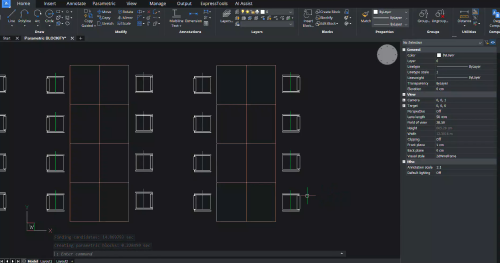
Cách chỉnh sửa các khối tham số trong BricsCAD
Nếu bạn muốn thay đổi các tham số của các khối, bạn có thể làm như vậy trong bảng thuộc tính.
Chọn khối tham số bạn muốn chỉnh sửa
Nhấp vào bảng thuộc tính
Tại đây bạn có thể thay đổi trạng thái lật thành lật hoặc không lật. Thao tác này sẽ lật khối trên trục dọc

Bạn cũng có thể thay đổi các tham số kích thước của khối bằng cách nhập thứ nguyên mong muốn
Bạn sẽ thấy những thay đổi ngay lập tức trong bản vẽ của mình

Tại sao nên sử dụng Parametric Blockify?
Lệnh PARAMETRICBLOCKIFY cung cấp nhiều lợi ích cho người dùng BricsCAD, bao gồm:
Tiết kiệm thời gian
Lệnh PARAMETRICBLOCKIFY tự động hóa các tác vụ lặp đi lặp lại bằng cách thay thế các tập hợp thực thể bằng các khối tham số. Tính năng này giúp tiết kiệm thời gian và cho phép các nhà thiết kế tập trung vào các nhiệm vụ thiết kế phức tạp hơn.
Chính xác
Các khối tham số có độ chính xác cao và lệnh PARAMETRICBLOCKIFY đảm bảo rằng các thực thể được thay thế khớp chính xác với các thực thể đầu vào. Tính năng này giúp loại bỏ khả năng lỗi của con người, đảm bảo rằng các thiết kế chính xác và chính xác.
Linh hoạt
Lệnh PARAMETRICBLOCKIFY cung cấp ba phương pháp khác nhau để thay thế các tập hợp thực thể bằng các khối tham số. Tính năng này cung cấp cho người dùng sự linh hoạt, cho phép họ lựa chọn phương pháp phù hợp nhất với nhu cầu của họ.
Cho dù sử dụng một khối tham số duy nhất, một tập hợp các thực thể tham số hoặc định nghĩa khối từ thư viện, lệnh PARAMETRICBLOCKIFY là một công cụ có giá trị cho bất kỳ nhà thiết kế nào sử dụng BricsCAD.






